Проверить сайт на вирусы kaspersky: Проверка безопасности сайта
Содержание
Проверка безопасности сайта
Проверка безопасности сайта
Пожалуйста, включите Javascript в браузере!
Kaspersky Anti-Virus позволяет проверить безопасность сайта, прежде чем вы перейдете по ссылке на этот сайт. Для проверки сайтов используется компонент Проверка ссылок.
Проверка ссылок недоступна в браузере Microsoft Internet Explorer (версии 10 и 11) в стиле нового интерфейса Windows.
Компонент Проверка ссылок проверяет ссылки на веб-странице, открытой в браузере Microsoft Internet Explorer, Google Chrome или Mozilla Firefox. Рядом с проверенной ссылкой Kaspersky Anti-Virus отображает один из следующих значков:
– если веб-страница, которая открывается по ссылке, безопасна по данным «Лаборатории Касперского»;
– если нет информации о безопасности веб-страницы, которая открывается по ссылке;
– если веб-страница, которая открывается по ссылке, опасна по данным «Лаборатории Касперского».
При наведении курсора мыши на значок отображается всплывающее окно с более подробным описанием ссылки.
По умолчанию Kaspersky Anti-Virus проверяет ссылки только в результатах поиска. Вы можете включить проверку ссылок на любом сайте.
Чтобы настроить проверку ссылок на сайтах, выполните следующие действия:
- Откройте главное окно программы.
- Нажмите на кнопку в нижней части окна программы.
Откроется окно Настройка.
- В разделе Защита выберите подраздел Веб-Антивирус.
В окне отобразятся параметры Веб-Антивируса.
- По ссылке Расширенная настройка в нижней части окна откройте окно дополнительных параметров Веб-Антивируса.
- В блоке Проверка ссылок установите флажок Проверять ссылки.
- Чтобы Kaspersky Anti-Virus проверял содержимое всех сайтов, выберите вариант На всех сайтах, кроме указанных.
- Если необходимо, укажите веб-страницы, которым вы доверяете, в окне Исключения. Окно открывается по ссылке Настроить исключения. Kaspersky Anti-Virus не будет проверять содержимое указанных веб-страниц.
- Чтобы Kaspersky Anti-Virus проверял содержимое только определенных веб-страниц, выполните следующие действия:
- Выберите вариант Только на указанных сайтах.

- По ссылке Настроить проверяемые сайты откройте окно Проверяемые сайты.
- Нажмите на кнопку Добавить.
- Введите адрес веб-страницы, содержимое которой необходимо проверять.
- Выберите статус проверки веб-страницы (Активно – Kaspersky Anti-Virus проверяет содержимое веб-страницы).
- Нажмите на кнопку Добавить.
Указанная веб-страница появится в списке в окне Проверяемые сайты. Kaspersky Anti-Virus будет проверять ссылки на этой веб-странице.
- Выберите вариант Только на указанных сайтах.
- Если вы хотите настроить дополнительные параметры проверки ссылок, в окне Дополнительные параметры Веб-Антивируса в блоке Проверка ссылок по ссылке Настроить проверку ссылок откройте окно Проверка ссылок.
- Чтобы Kaspersky Anti-Virus предупреждал о безопасности ссылок на всех веб-страницах, в блоке Проверяемые ссылки выберите вариант Любые ссылки.
- Чтобы Kaspersky Anti-Virus отображал информацию о принадлежности ссылки к определенной категории содержимого сайтов (например, Нецензурная лексика), выполните следующие действия:
- Установите флажок Отображать информацию о категориях содержимого сайтов.

- Установите флажки напротив категорий содержимого сайтов, информацию о которых необходимо отображать в комментарии.
- Установите флажок Отображать информацию о категориях содержимого сайтов.
Kaspersky Anti-Virus будет проверять ссылки на указанных веб-страницах и отображать информации о категориях ссылок в соответствии с настроенными параметрами.
В начало
Как проверить сайт на вирусы? — Хостинг
Причиной появления вирусов на сайте могут стать уязвимости систем управления сайтами, плагинов и шаблонов (особенно, если используются неофициальные взломанные версии), ошибки в коде, настройках сайта, простые пароли.
Как понять, что сайт заражен
Не всегда о заражении становится известно сразу. Но есть признаки, при наличии которых обязательно нужно проверить сайт на вирусы:
- Метки поисковых систем об опасности сайта.
- Перенаправления на сторонние ресурсы при переходах по страницам сайта.
- Падение посещаемости и снижение позиций в поисковых системах.

- Резкое увеличение посещаемости (обычно в следствии появления мошеннических страниц на сайте).
- Появление посторонних рекламных блоков, баннеров или всплывающих окон.
- Посторонний контент, проблемы в работе функционала сайта.
- Долгая загрузка страниц, либо возникновение ошибок или возникновение пустых «белых» страниц.
- Появление новых каталогов и сайтов.
- Высокая нагрузка на сервере.
- Жалобы на мошенническую деятельность или рассылку спама от хостинг-провайдера.
Как проверить сайт на вирусы онлайн
Сервисов для проверки сайта на вирусы много, но из эффективных можно выделить несколько:
VirusTotal
VirusTotal – бесплатный сервис, не требующий регистрации. Для проверки сайта или файла на вирусы используется более 50 постоянно обновляемых антивирусных сканеров, способных выявить практически все виды вредоносного программного обеспечения.
- Перейдите на официальный сайт Virustotal.
- Выберите «URL».

- Введите ссылку на проверяемый сайт.
Как видно из примера, один из антивирусов выявил зловредный код. Стоит понимать, что данный сервис проверяет содержимое HTML, JavaScript и CSS кода и на основании этого выносит решение о заражении.
При этом среди файлов сайта может быть отдельный PHP скрипт, через который злоумышленники будут рассылать мошеннические письма или создавать поддельные страницы для кражи данных банковских карт. Исходя из этого, проверку нужно проводить разными способами.
Kaspersky
Проверить сайт на вирусы онлайн можно инструментом лаборатории Касперского. Сервис Kaspersky VirusDesk бесплатно и без регистрации позволяет проверить сайты по базе Kaspersky Security Network.
Но следует учитывать, что этот сервис также проверяет только HTML, JavaScript и CSS код, по аналогии с сервисом VirusTotal.
- Перейдите на сайт Kaspersky VirusDesk.
- Выберите «Lookup» (для бесплатной проверки).
- Введите ссылку.
Virusdie
Сервис Virusdie выполняет проверку на вирусы онлайн, сканируя все файлы сайта. Для использования сервиса нужно зарегистрироваться, бесплатно на мониторинг можно добавить только один сайт.
Для использования сервиса нужно зарегистрироваться, бесплатно на мониторинг можно добавить только один сайт.
- Перейдите на Virusdie.
- Создайте аккаунт.
- Подтвердите почтовый ящик, перейдя по ссылке, полученной после регистрации.
- Пройдите краткое обучение.
- Добавьте сайт по инструкции сервиса, скачайте и загрузите файл синхронизации в корневой каталог.
- После проверки и синхронизации с сайтом начнется его сканирование.
По окончании проверки появится извещение о состоянии сайта, на почту также будет отправлено письмо с результатом.
После проверки сайта удалять его не надо, сканирование будет проводиться автоматически по расписанию. Стоит отметить, что сервис Virusdie проверяет зловредный код именно в PHP скриптах, что отличает его от ранее описанных сервисов VirusTotal и Kaspersky.
Как проверить сайт WordPress на вирусы плагинами
Сразу оговоримся, что плагины – не лучшее решение по ряду причин:
- могут пропустить вирус
- создают высокую нагрузку, из-за чего сайт может работать медленнее
- нередки ложные срабатывания
Оптимально их использовать для разовой проверки с последующим удалением.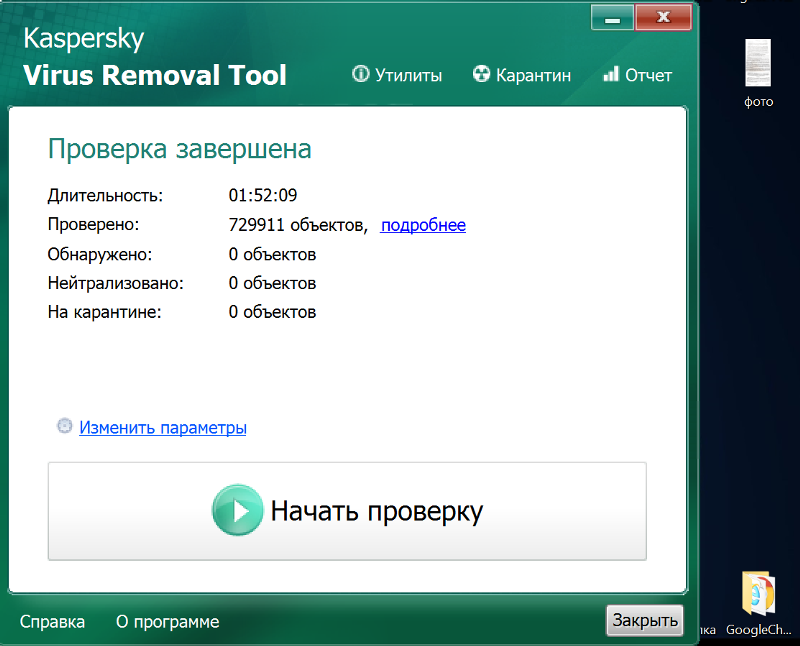 Иногда они могут дать направление, где именно искать вирус. Но чистить зараженный сайт придется вручную, предварительно убедившись, что указанные плагином элементы – действительно вирус.
Иногда они могут дать направление, где именно искать вирус. Но чистить зараженный сайт придется вручную, предварительно убедившись, что указанные плагином элементы – действительно вирус.
У некоторых плагинов есть функция автоматического удаления подозрительных элементов кода / файлов, но такое решение опасно тем, что в случае ложного срабатывания файлы сайта будут повреждены.
Можно выделить несколько сравнительно эффективных плагинов сканирования WordPress, актуальных для версии 6.1:
- Wordfence Security – Firewall, Malware Scan, and Login Security
- AntiVirus
- Sucuri Security
- Anti-Malware Security and Brute-Force Firewall
- Quttera Web Malware Scanner
Как вылечить сайт от заражения вирусами
Если сайт взломан или заражен вирусами, то самое верное решение – откат из резервной копии до даты заражения. На хостинге LITE.HOST резервные копии создаются ежедневно и хранятся более 10 копий сроком до 30 дней.
Если резервной копии нет, можно воспользоваться приведенными выше способами сканирования и удалить вирусы вручную. После очистки сайта обязательно обновите CMS, плагины и шаблоны, удалите все неиспользуемые (даже, если плагин отключен, через него могут взломать сайт). Не забудьте обновить пароль администратора сайта, если передавали данные третьим лицам от услуги хостинга, также замените эти данные для авторизации.
После очистки сайта обязательно обновите CMS, плагины и шаблоны, удалите все неиспользуемые (даже, если плагин отключен, через него могут взломать сайт). Не забудьте обновить пароль администратора сайта, если передавали данные третьим лицам от услуги хостинга, также замените эти данные для авторизации.
Как предупредить взлом и заражение сайта
Чтобы минимизировать риски, связанные с заражением, придерживайтесь несложных правил:
- Не передавайте никому данные от основной учетной записи администратора сайта и хостинга, при необходимости выполнения каких-либо работ, создавайте отдельный аккаунт для исполнителя строго с необходимыми ему правами.
- Используйте нестандартный сложный пароль для входа в панель администратора. Если сайт на WordPress, измените стандартный адрес для входа на сайт. Такую возможность предоставляют плагины Clearfy Cache (платный) и WPS Hide Login.
- Выберите надежный хостинг со встроенным антивирусом и регулярным созданием резервных копий.
 Также, не забывайте делать собственные резервные копии.
Также, не забывайте делать собственные резервные копии.
На нашем хостинге используется антивирус AiBolit, он сканирует все изменяемые и создаваемые файлы в режиме реального времени. Если AiBolit выявляет зараженный файл, то незамедлительно вводит ограничения и выполняет повторное полное сканирование услуги хостинга. По результатам, отправляет отчет о заражении на почтовый ящик клиента.
Проверка сайта на безопасность
Проверка сайта на безопасность
Пожалуйста, включите JavaScript в вашем браузере!
Kaspersky Internet Security позволяет проверить безопасность веб-сайта, прежде чем вы нажмете на ссылку, чтобы открыть его. Сайты проверяются с помощью URL Advisor.
Советник по URL-адресам недоступен в браузере Microsoft Internet Explorer (версии 10 и 11) с новым стилем пользовательского интерфейса Windows.
URL Advisor проверяет ссылки на веб-странице, открытой в Microsoft Internet Explorer, Google Chrome или Mozilla Firefox.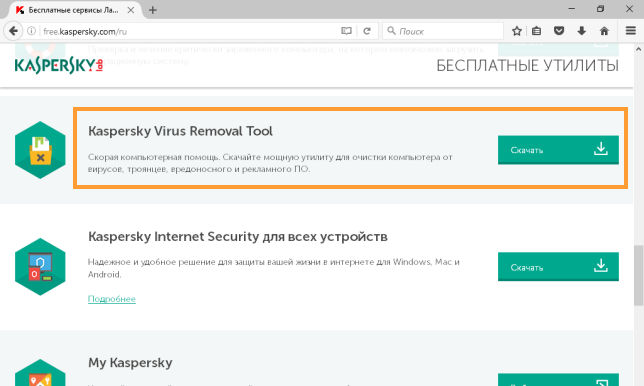 Kaspersky Internet Security отображает рядом с проверенной ссылкой один из следующих значков:
Kaspersky Internet Security отображает рядом с проверенной ссылкой один из следующих значков:
– если веб-страница, на которую делается ссылка, безопасна по данным «Лаборатории Касперского»
– если отсутствует информация о состоянии безопасности веб-страницы, на которую делается ссылка компьютер или данные, в соответствии с
Лаборатории Касперского – если веб-страница, на которую делается ссылка, опасна в соответствии с
Лаборатории Касперского. Чтобы просмотреть всплывающее окно с более подробной информацией о ссылке, наведите указатель мыши на соответствующий значок.
По умолчанию Kaspersky Internet Security проверяет ссылки только в результатах поиска. Вы можете включить проверку ссылок на каждом сайте.
Чтобы включить проверку ссылок на сайтах:
- Открыть главное окно программы.
- Нажмите кнопку в нижней части окна.
Откроется окно настроек.
- В разделе Защита выберите подраздел Веб-Антивирус.

В окне отображаются параметры Веб-Антивируса.
- В нижней части окна нажмите на ссылку Дополнительные параметры. Откроется окно дополнительных настроек Веб-Антивируса.
- В разделе Советник по URL-адресам установите флажок Проверять URL-адреса.
- Если вы хотите, чтобы Kaspersky Internet Security проверял содержимое всех веб-сайтов, выберите На всех веб-сайтах, кроме указанных.
- При необходимости укажите веб-страницы, которым вы доверяете, в окне Исключения. Откройте это окно, нажав на ссылку Управление исключениями. Kaspersky Internet Security не будет проверять содержимое указанных веб-страниц.
- Если вы хотите, чтобы Kaspersky Internet Security проверял содержимое только определенных веб-страниц:
- Выберите Только на указанных веб-сайтах.
- Щелкните ссылку Настроить проверенные веб-сайты, чтобы открыть окно Проверенные веб-сайты.
- Нажмите кнопку «Добавить».
- Введите адрес веб-страницы, содержимое которой вы хотите проверить.

- Выберите статус проверки веб-страницы (если статус Активен , Kaspersky Internet Security проверяет содержимое веб-страницы).
- Нажмите кнопку «Добавить».
Указанная веб-страница появится в списке в окне Проверенные веб-сайты. Kaspersky Internet Security проверяет URL-адреса на этой веб-странице.
- Чтобы настроить дополнительные параметры проверки URL-адресов, в окне Дополнительные параметры Веб-Антивируса в разделе Советник по ссылке Настроить Советник, откроется окно Советник.
- Если вы хотите, чтобы Kaspersky Internet Security уведомлял вас о безопасности ссылок на всех веб-страницах, в блоке Проверенные URL-адреса выберите Все URL-адреса.
- Если вы хотите, чтобы Kaspersky Internet Security отображал информацию о принадлежности ссылки к определенной категории контента веб-сайта (например, Ненормативная лексика, непристойность ):
- Установите флажок Показывать информацию о категориях контента веб-сайта.

- Установите флажки рядом с категориями контента сайта, информация о которых должна отображаться в комментариях.
- Установите флажок Показывать информацию о категориях контента веб-сайта.
Kaspersky Internet Security проверяет ссылки на указанных веб-страницах и отображает информацию о категориях ссылок в соответствии с текущими настройками.
Наверх страницы
Проверка сайта на безопасность
Проверка сайта на безопасность
Пожалуйста, включите JavaScript в вашем браузере!
Kaspersky Small Office Security позволяет проверить безопасность веб-сайта, прежде чем вы нажмете на ссылку, чтобы открыть его. Сайты проверяются с помощью URL Advisor.
Советник по URL-адресам недоступен в браузере Microsoft Internet Explorer (версии 10 и 11) с новым стилем пользовательского интерфейса Windows.
URL Advisor проверяет ссылки на веб-странице, открытой в Microsoft Internet Explorer, Google Chrome или Mozilla Firefox. Kaspersky Small Office Security отображает рядом с проверенной ссылкой один из следующих значков:
– если веб-страница, на которую делается ссылка, безопасна по данным Лаборатории Касперского
– если нет информации о статусе безопасности веб-страницы, на которую ведет ссылка
– если веб-страница, на которую делается ссылка, является опасной согласно «Лаборатории Касперского»
.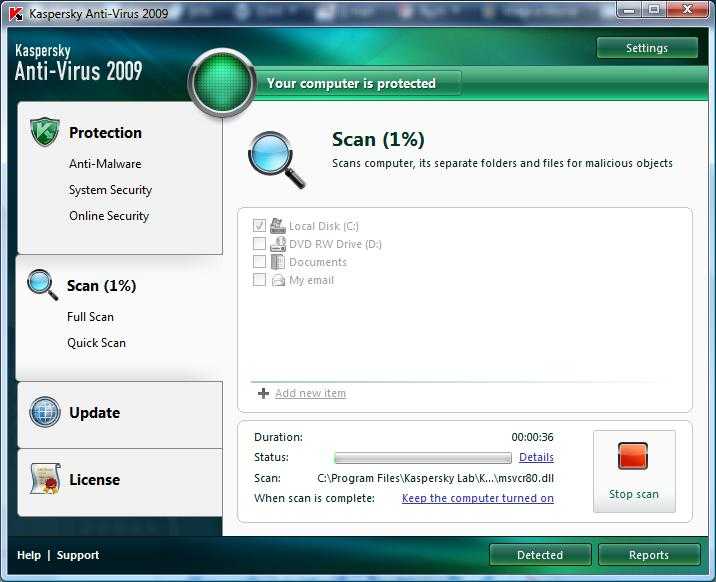 Чтобы просмотреть всплывающее окно с более подробной информацией о ссылке, наведите указатель мыши на соответствующий значок.
Чтобы просмотреть всплывающее окно с более подробной информацией о ссылке, наведите указатель мыши на соответствующий значок.
По умолчанию Kaspersky Small Office Security проверяет ссылки только в результатах поиска. Вы можете включить проверку ссылок на каждом сайте.
Чтобы включить проверку ссылок на сайтах:
- Открыть главное окно программы.
- Нажмите кнопку в нижней части окна.
Откроется окно настроек.
- В разделе Защита выберите подраздел Веб-Антивирус.
В окне отображаются параметры Веб-Антивируса.
- В нижней части окна нажмите ссылку Дополнительные параметры. Откроется окно дополнительных настроек Веб-Антивируса.
- В разделе Советник по URL-адресам установите флажок Проверять URL-адреса.
- Если вы хотите, чтобы Kaspersky Small Office Security проверял содержимое всех веб-сайтов, выберите На всех веб-сайтах, кроме указанных.
- При необходимости укажите веб-страницы, которым вы доверяете, в окне Исключения.
 Откройте это окно, нажав на ссылку Управление исключениями. Kaspersky Small Office Security не будет проверять содержимое указанных веб-страниц.
Откройте это окно, нажав на ссылку Управление исключениями. Kaspersky Small Office Security не будет проверять содержимое указанных веб-страниц. - Если вы хотите, чтобы Kaspersky Small Office Security проверял содержимое только определенных веб-страниц:
- Выберите Только на указанных веб-сайтах.
- Щелкните ссылку Настроить проверенные веб-сайты, чтобы открыть окно Проверенные веб-сайты.
- Нажмите кнопку «Добавить».
- Введите адрес веб-страницы, содержимое которой вы хотите проверить.
- Выберите статус проверки веб-страницы (если статус Активен , Kaspersky Small Office Security проверяет содержимое веб-страницы).
- Нажмите кнопку «Добавить».
Указанная веб-страница появится в списке в окне Проверенные веб-сайты. Kaspersky Small Office Security проверяет URL-адреса на этой веб-странице.
- Чтобы настроить дополнительные параметры проверки URL-адресов, в окне Дополнительные параметры Веб-Антивируса в разделе Советник по ссылке Настроить Советник, откроется окно Советник.

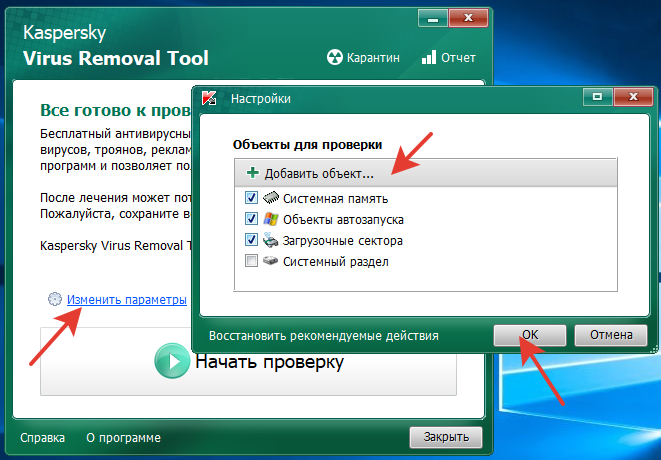
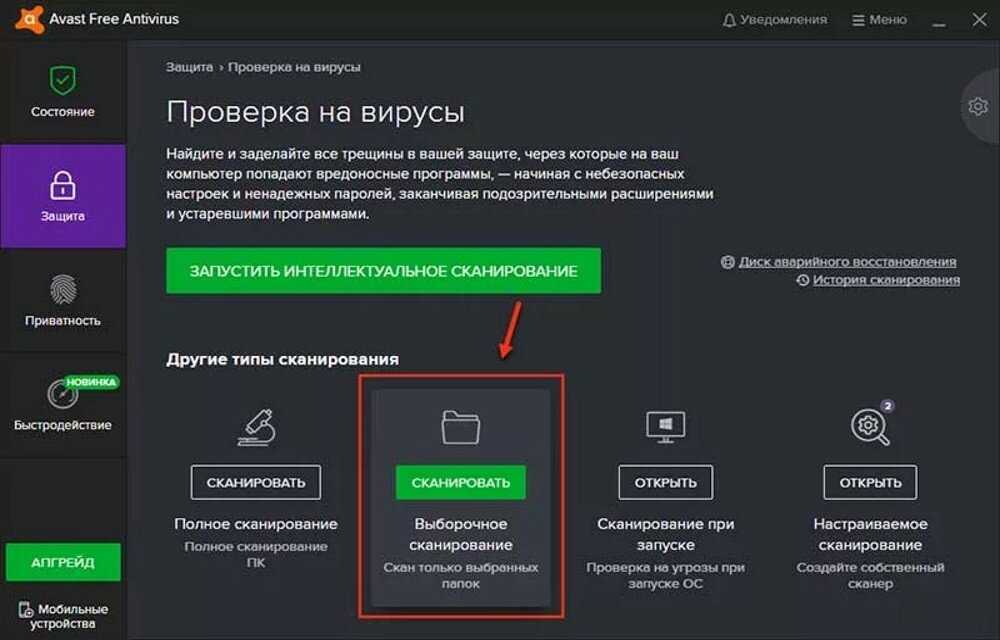
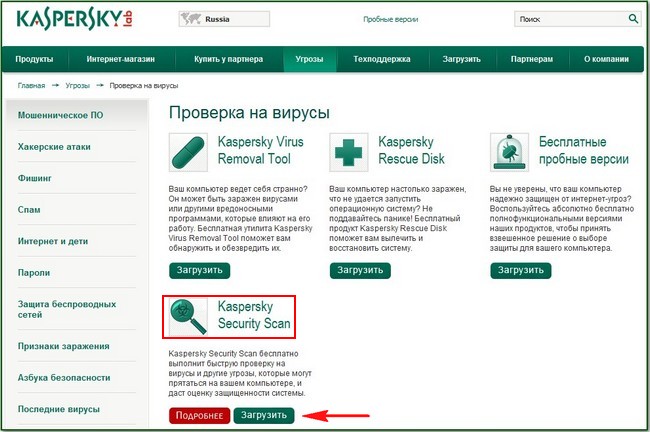
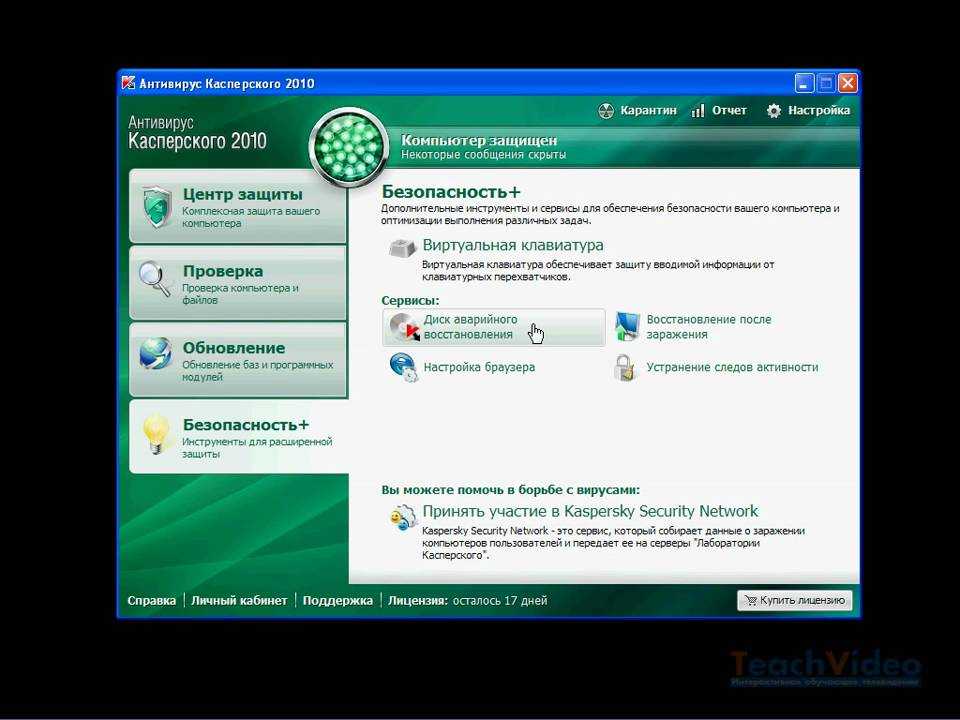
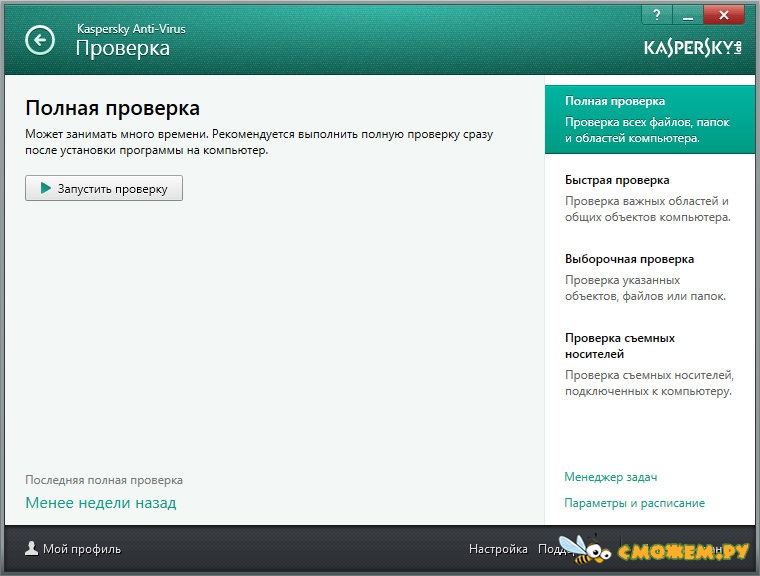 Также, не забывайте делать собственные резервные копии.
Также, не забывайте делать собственные резервные копии.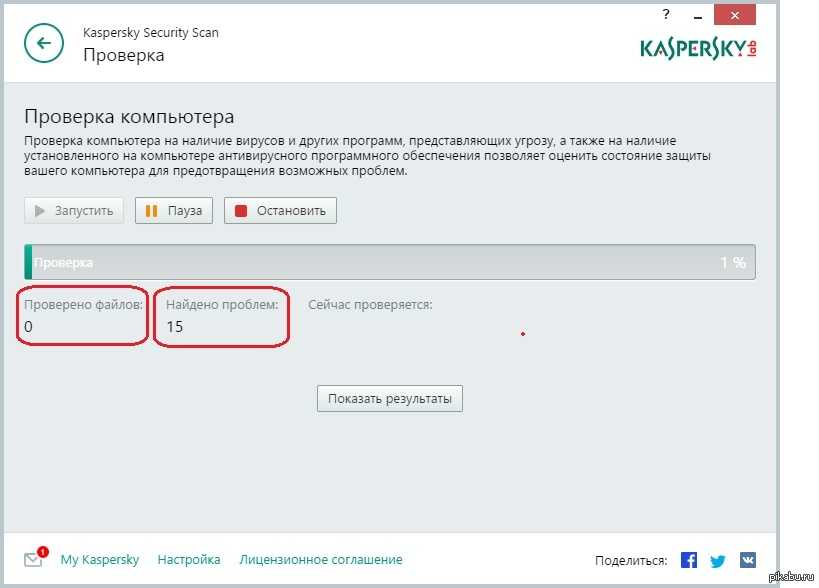


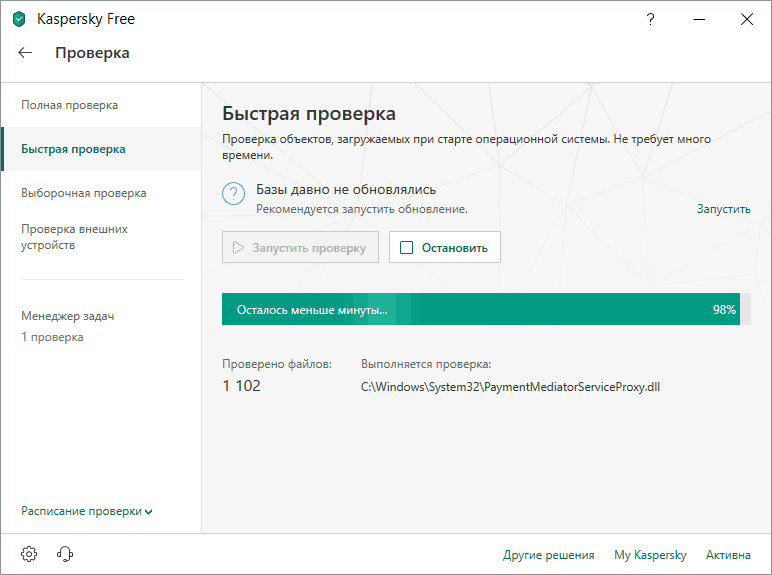 Откройте это окно, нажав на ссылку Управление исключениями. Kaspersky Small Office Security не будет проверять содержимое указанных веб-страниц.
Откройте это окно, нажав на ссылку Управление исключениями. Kaspersky Small Office Security не будет проверять содержимое указанных веб-страниц.